Zobrazení a vyhledání kontaktů
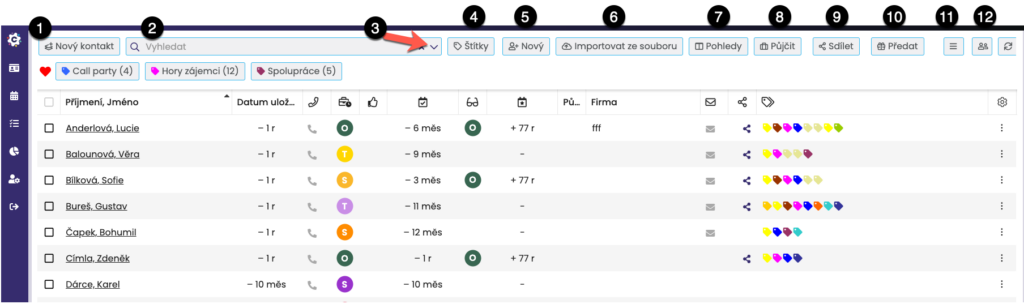
(1) Nový kontakt – Pokud potřebujete přidat několik kontaktů najednou, klikněte na ikonu Přidat kontakt a zobrazí se Vám jednoduchá tabulka, do které doplníte základní údaje a uložíte.
(2) V rychlém vyhledávání lze hledat podle jména, e-mailu nebo telefonu.
(3) Pokročilé vyhledávání zobrazíte kliknutím na šipku a můžete vyhledat dle:
- Poslední aktivity,
- Výsledku poslední aktivity,
- Budoucí aktivity,
- Doporučitele,
- Posledního uživatele
- Základních údajů (jméno, příjmení, tel., e-mail)
- Adresy (1,2).
(4) Štítky – Filtrování podle štítků a editace štítků či složek. Podrobnější návod viz Štítkování a tagování kontaktů.
(5) Nový – umožňuje zadat nový kontakt s vyplněním detailů kontaktu.
(6) Importovat ze souboru – umožní importovat více kontaktů z excelovského souboru
(7) Pohledy – umožní uložit si konkrétní pohled na kontakty nebo zobrazení již uloženého pohledu
(8) Půjčit – vybrané kontakty můžete půjčit kolegovi
(9) Sdílet – vybrané kontakty lze sdílet s kolegou
(10) Předat – vybrané kontakty můžete převést na kolegu
(11) Další akce – pod tímto menu se vám zobrazí další nabídka:
- Export – umožní vyexportovat seznam kontaktů do xls tabulky
- Hromadné změny – pokud si přejete upravit stejný parametr u více kontaktů najednou
- Smazat vybrané kontakty – smaže z databáze označené kontakty
- Vrátit zpět smazané – vrací zpět předchozí volbu
Oblíbené štítky
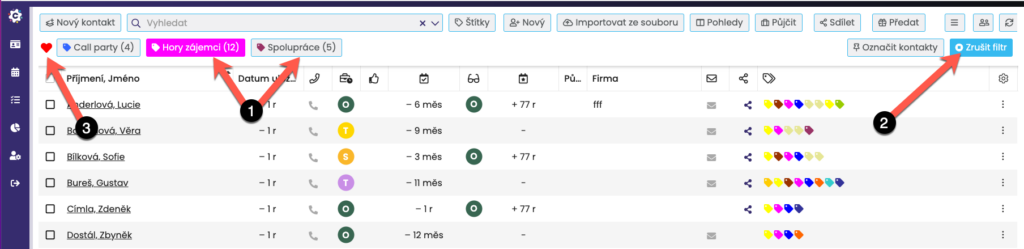
Velmi rychle můžete vyhledat kontakty se štítkem, který máte uložený v „oblíbených“ – stačí pouze kliknout na požadované štítky (1). Vybrané štítky se označí vybarvením. Pro zrušení výběru štítku klikněte na štítek znovu a označení se zruší. Pro kompletní zrušení aktuálního výběru slouží tlačítko Zrušit filtr (2).
Pokud kliknete na ikonu srdce (3), zobrazí se vám okno se všemi štítky a můžete je editovat či přidávat do oblíbených.
Úprava zobrazení sloupců/řazení
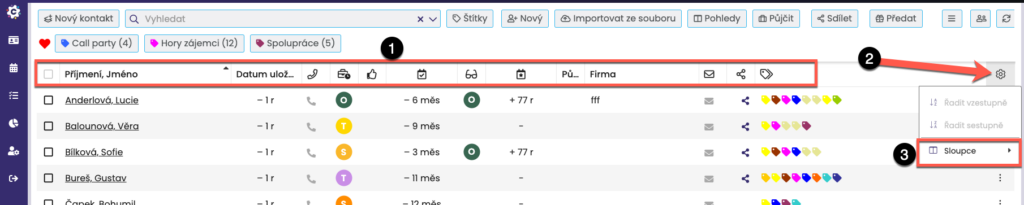
Kliknutím na jednotlivé sloupce (1) určíte řazení kontaktů dle tohoto údaje (vzestupně či sestupně).
Jaké sloupce si přejete zobrazit lze nastavit kliknutím na poslední sloupec Akce (2) -> Sloupce (3) -> zaškrtnete/odškrtnete vybrané sloupce.
Pořadí sloupců můžete upravit jednoduše potažením myší daného slupce tam, kde ho chcete mít.